ישנם משתמשים רבים שככל הנראה נתקלים בשגיאה זו, "לא ניתן להתחבר לשירות הדיסק הוירטואליבכל פעם שהם לוחצים על אפשרות ניהול הדיסק. לדוגמא, אם ברצונך לבדוק את התקנת מנהל ההתקן ושירות ניהול הדיסק אינו נפתח אלא מראה את השגיאה.
זה יכול להיות לא נוח אם אתה מעוניין לגשת למידע הדיסק, מערכות הקבצים או אמצעי האחסון. עם זאת, למרבה המזל, ישנם כמה פתרונות זמינים לנושא זה. אז בואו נראה כיצד לתקן שגיאה זו.
שיטה 1: באמצעות שירותים
שלב 1: הקלק על ה הַתחָלָה על שולחן העבודה והקלד שירותים בשדה החיפוש. לחץ על התוצאה כדי לפתוח את שירותים חַלוֹן.

שלב 2: בתוך ה שירותים חלון, בצד ימין של החלונית, מתחת שמות עמודות, גלול למטה ולחץ לחיצה כפולה על וירטואלי דִיסק.
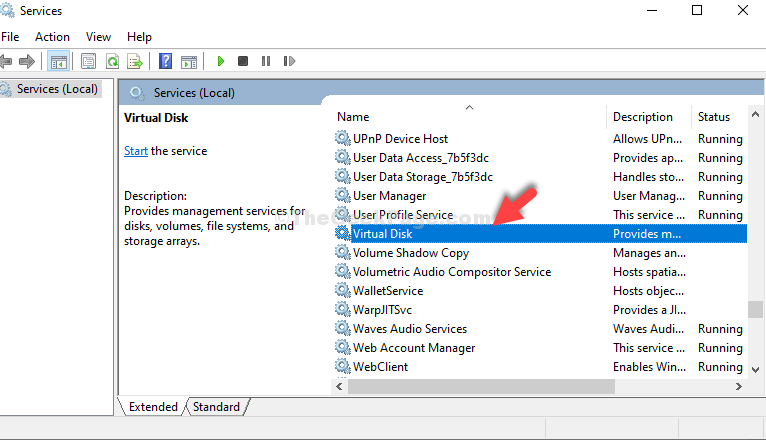
שלב 3: בתוך ה מאפייני דיסק וירטואלי חלון, מתחת ל כללי לחץ על הכרטיסייה הַתחָלָה לַחְצָן.
לחץ על בסדר כדי לשמור את השינויים ולצאת.
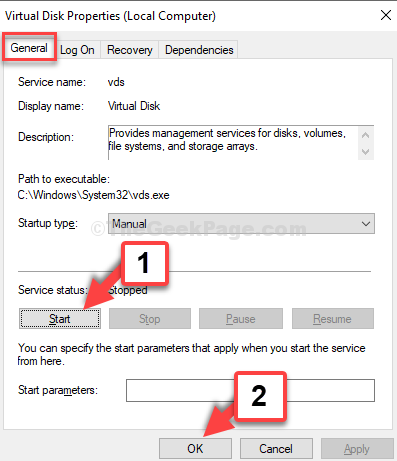
כעת נסה לפתוח את שירות ניהול הדיסק והוא אמור לעבוד בסדר. אם הבעיה נמשכת, נסה את השיטה השנייה.
שיטה 2: שימוש ב- Powershell
שלב 1: הקלק על ה הַתחָלָה על שולחן העבודה והקלד פגז כוח בשדה החיפוש. לחץ לחיצה ימנית על התוצאה כדי לפתוח את פגז כוח חַלוֹן.

שלב 2: בתוך ה פגז כוח חלון, הפעל את הפקודה שלמטה והקש להיכנס:
tpm = gwmi -n root \ cimv2 \ security \ microsofttpm win32_tpm SetPhysicalPresenceRequest (6)
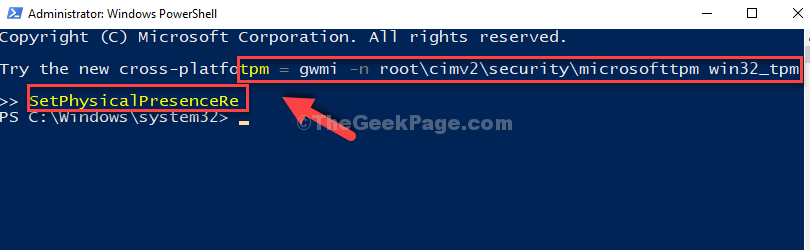
שלב 3: זה פותח את ניהול מודול פלטפורמה מהימן (TPM) במחשב מקומי חַלוֹן.
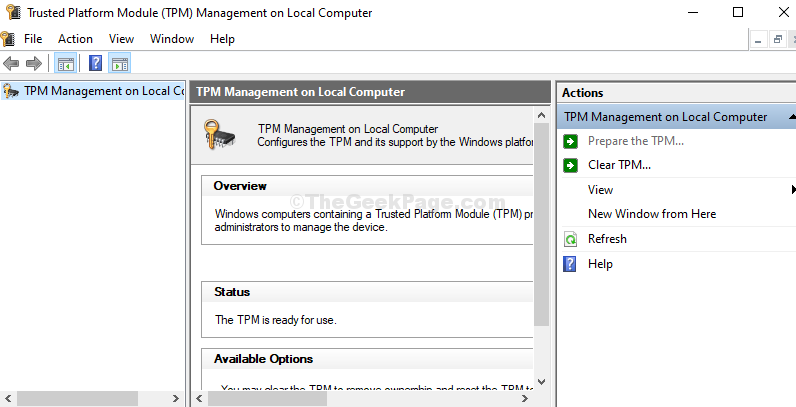
זה הכל. עכשיו אתה יכול לנסות לפתוח את שירות ניהול הדיסקים וזה אמור לעבוד בסדר גמור.


